Svarbu: Šis straipsnis išverstas naudojant mašininį vertimą, žr. atsakomybės atsisakymą. Su šio straipsnio versija anglų kalba galite susipažinti čia .
Naudokite kryžminės struktūrinės schemos parodyti ryšį tarp verslo procesą ir funkciniai blokai (pvz., skyrių) atsakinga už šį procesą.
Struktūrinės schemos diagramos juostų atspindi funkciniai vienetai, pvz., skyrių ar vietas. Kiekvieną figūrą, reiškiantis proceso veiksmo, atsakinga už įrangos funkcinės į norimą veiklos diagrama.
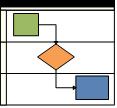
Ką norite daryti?
Kryžminės struktūrinės schemos kūrimas
-
Spustelėkite skirtuką Failas.
-
Spustelėkite naujasir spustelėkite struktūrinę schemą, tada dukart spustelėkite Kryžminės struktūrinės schemos diagrama.
-
Etiketės, diagramos ir schemos diagramos juostų, spustelėkite lauką, kuriame yra vietos rezervavimo ženklo tekstą ir įveskite žymą.
Patarimas: Nustatykite etiketės, spustelėkite Teksto bloko įrankis, spustelėkite žymą ir vilkite jį į naują vietą.
-
Juostelėje spustelėkite skirtuką kryžminės struktūrinės schemos .
-
Dizainas grupėje spustelėkite Pasukti juostos etiketė etiketės teksto padėties keitimas.
Dizainas ir maketas struktūrinės schemos šiame skirtuke galite atlikti kitų pakeitimų.
-
Nurodyti fazes savo procesą, grupėje Įterpimas spustelėkite skyriklį. Norėdami keisti etiketės, įveskite etapas yra pažymėta.
-
Vilkite langą figūros , diagramos juostą į struktūrinės schemos figūrą.
Į veiklos diagrama švytėjimai su šiek tiek geltona/oranžinė spalva, nurodančius, kad joje yra figūrą. Kai figūroje esantį diagramos juostą, bus perkelti į veiklos diagrama su jei vėliau nuspręsite, kad pertvarkytumėte diagramoje.
-
Įtraukite daugiau figūrų sukurti struktūrinė schema naudojant AutoConnect mažoje įrankių juostą arba, nuvilkdami figūras iš figūrų lango jungia juos.
Įtraukti į veiklos diagrama
Schemos diagramos juostų įtraukimas į diagramą keliais būdais:
-
Dešiniuoju pelės mygtuku spustelėkite į swimline ir tada spustelėkite Įterpti "Veiklos diagrama" prieš arba Įterpti "Veiklos diagrama" po nuorodų meniu.
-
Palaikykite žymiklį virš vienos iš schemos diagramos juostų kampą. Spustelėkite mėlyną Įterpti "Veiklos diagrama" figūros pasirodžiusią.
-
Kryžminės struktūrinės schemos skirtuko Įterpti grupėje spustelėkite diagramos juostą. Diagramos juostą įtraukiamas po pasirinktą veiklos diagrama arba pabaigoje pasirinkus nėra veiklos diagrama.
-
Pagrindinės struktūrinės schemos figūras, vilkite veiklos diagrama figūros krašto juostos ten, kur norite ją matyti.
Pertvarkyti schemos diagramos juostų
-
Spustelėkite diagramos juostą, kurią norite perkelti, kad į veiklos diagrama yra pažymėtas, antraštę.
Žymiklis turėtų būti rodomas piktogramą perkelti.
-
Į veiklos diagrama nuvilkite norimą vietą.
Figūrų, esančių į veiklos diagrama bus perkelti su juo. Norėdami patikrinti, ar esančios figūros ir ne tik sėdi pagal veiklos diagrama, pasirinkite norimą figūrą. Į veiklos diagrama bus švytėjimo su šiek tiek geltona/oranžinė spalva, jei pateikiama forma. Jei figūros nenurodytas, bet jis turėtų būti, šiek tiek perkelti figūrą ir į veiklos diagrama bus atpažinti jį.
Panaikinti diagramos juostą
-
Spustelėkite etiketės veiklos diagrama, kurį norite panaikinti, ir paspauskite klavišą DELETE.
Pastaba: Kai panaikinate diagramos juostą, taip pat panaikinti visas norimas figūras, jame.










